win10电脑无法调节音量大小_win10音量控制失效的修复技巧
发布时间:2025-06-22 编辑:游乐网
1.win10电脑无法调节音量大小的问题可通过排查驱动、系统设置或硬件故障来解决;2.首先重启电脑,检查音量合成器中各应用程序音量是否正常;3.更新或重装音频驱动,包括通过设备管理器自动搜索驱动或手动下载安装最新驱动;4.检查windows audio服务是否运行,并设置为自动启动;5.运行系统自带的音频疑难解答工具;6.确认耳机或扬声器连接无误,尝试更换设备以排除硬件问题;7.更新windows系统修复可能存在的bug;8.若仍无法解决,可尝试系统还原到之前正常状态;9.判断软硬件问题的方法是换用不同音频设备测试或使用live cd启动;10.如音量图标消失,检查任务栏设置、重启资源管理器或修改注册表;11.若更新驱动后音量变小,可检查音量合成器、音频设备属性或回滚驱动。

Win10电脑无法调节音量大小,可能是驱动问题、系统设置错误或者硬件故障。别慌,一步步排查,总能找到问题所在。

解决方案

重启大法好: 这是解决一切问题的起点。重启电脑,看看音量控制是不是恢复正常了。别笑,很多时候就是这么简单。
检查音量合成器: 有时候,某个应用程序的音量被单独静音了。右键点击任务栏的音量图标,选择“打开音量合成器”,检查所有应用程序的音量是否都正常。确保没有哪个程序被静音或者音量过低。

更新或重装音频驱动: 驱动问题是罪魁祸首之一。
更新驱动: 右键点击“此电脑”,选择“管理”,打开“设备管理器”。展开“声音、视频和游戏控制器”,找到你的音频设备(通常是Realtek High Definition Audio或者类似名称)。右键点击,选择“更新驱动程序”,选择“自动搜索驱动程序”。重装驱动: 如果更新驱动没用,试试卸载驱动再重装。在设备管理器中,右键点击音频设备,选择“卸载设备”。勾选“删除此设备的驱动程序软件”(如果可用),然后点击“卸载”。卸载完成后,重启电脑,Win10会自动重新安装驱动。如果自动安装的驱动还是有问题,可以去你的电脑厂商正式或者音频设备厂商正式下载最新的驱动程序手动安装。检查Windows Audio服务: Windows Audio服务负责管理音频播放。如果这个服务停止了,音量控制自然会失效。
按下Win + R,输入“services.msc”,打开“服务”窗口。找到“Windows Audio”服务,确保它的状态是“正在运行”。如果不是,右键点击,选择“启动”。右键点击“Windows Audio”服务,选择“属性”。在“常规”选项卡中,确保“启动类型”设置为“自动”。运行音频疑难解答: Win10自带音频疑难解答工具,有时候能自动修复一些常见问题。
在搜索栏输入“疑难解答”,打开“疑难解答设置”。选择“播放音频”,然后点击“运行疑难解答”。按照提示操作,看看能不能找到并修复问题。检查硬件连接: 确认你的扬声器或者耳机连接正确,线缆没有松动或者损坏。换个耳机或者扬声器试试,排除硬件故障的可能性。
更新Windows系统: 某些系统bug也可能导致音量控制失效。打开“设置” -> “更新与安全” -> “Windows 更新”,检查并安装所有可用的更新。
系统还原: 如果以上方法都无效,可以尝试系统还原,将系统恢复到之前的一个正常状态。在搜索栏输入“创建还原点”,打开“系统属性”窗口。点击“系统还原”,按照提示选择一个还原点进行还原。注意:系统还原会删除还原点之后安装的程序和驱动,请提前备份重要数据。
如何确定是软件问题还是硬件问题?最简单的办法就是使用不同的音频输出设备测试。比如,如果你的笔记本电脑内置扬声器无法调节音量,那么插上耳机试试。如果耳机可以正常调节音量,那很可能是内置扬声器或者相关的硬件出现了问题。反之,如果耳机也无法调节,那软件问题的可能性就更高了。
另外,可以尝试使用Live CD启动电脑(比如Ubuntu Live CD),看看在Live CD环境下音量控制是否正常。如果在Live CD环境下音量正常,那几乎可以肯定是Windows系统或者驱动程序的问题。
音量控制图标消失了怎么办?音量控制图标消失也挺常见的。
检查任务栏设置: 右键点击任务栏,选择“任务栏设置”。在“通知区域”部分,点击“选择哪些图标显示在任务栏上”。找到“音量”,确保它的开关是打开的。
重启Windows资源管理器: Windows资源管理器负责管理任务栏。重启它可以解决一些任务栏图标显示问题。按下Ctrl + Shift + Esc,打开“任务管理器”。找到“Windows 资源管理器”,右键点击,选择“重新启动”。
修改注册表: 如果以上方法都无效,可以尝试修改注册表。注意:修改注册表有风险,请提前备份注册表。
按下Win + R,输入“regedit”,打开注册表编辑器。导航到以下路径:HKEY_CURRENT_USERSoftwareMicrosoftWindowsCurrentVersionPoliciesExplorer在右侧窗格中,查找名为“NoTrayItemsDisplay”的DWORD值。如果存在,将其值设置为0。如果不存在,右键点击右侧窗格,选择“新建” -> “DWORD (32位)值”,命名为“NoTrayItemsDisplay”,然后将其值设置为0。关闭注册表编辑器,重启电脑。为什么更新驱动后音量反而变小了?有时候,更新驱动后音量反而会变小,这可能是因为新的驱动程序默认设置了较低的音量级别。
检查音量合成器: 再次检查音量合成器,确保所有应用程序的音量都正常。
检查音频设备属性: 右键点击任务栏的音量图标,选择“声音”。在“播放”选项卡中,选择你的音频设备,然后点击“属性”。在“级别”选项卡中,确保音量滑块被调到最大。在“增强”选项卡中,可以尝试禁用所有增强效果,看看是否有改善。
回滚驱动: 如果确定是新驱动导致的问题,可以尝试回滚到之前的驱动程序。在设备管理器中,右键点击音频设备,选择“属性”。在“驱动程序”选项卡中,点击“回退驱动程序”。如果“回退驱动程序”按钮是灰色的,说明没有之前的驱动程序可以回滚。
记住,遇到问题不要慌,一步步排查,总能找到解决方法。
相关阅读
MORE
+- win10系统怎么更改字体的大小 06-26 Win10更新后声音变怪?这样解决! 06-25
- win7电脑无法识别VR设备_win7虚拟现实头盔连接问题的解决方案 06-25 硬盘格式化教程:简单易懂的步骤指南 06-24
- win10电脑无法使用触摸键盘_win10虚拟键盘打不开解决 06-24 win10系统激活状态丢失_win10许可证失效重新激活 06-24
- win10系统资源占用异常高_win10后台进程优化的详细步骤 06-24 win10系统桌面小工具消失_win10桌面组件丢失的恢复方法 06-24
- win10系统桌面右键菜单延迟_win10右键反应慢的优化设置 06-23 win8电脑蓝牙键盘连接不稳定_win8无线外设频繁断连的处理办法 06-23
- win8电脑系统字体渲染模糊_win8文字显示不清晰的优化方法 06-23 win10系统edge浏览器卡死_win10网页无响应的强制恢复 06-23
- win10电脑蓝牙音频断断续续_win10无线耳机连接不稳定 06-23 win10电脑无法识别条码扫描器_win10外设驱动兼容问题 06-23
- win10系统字体显示不完整_win10部分文字乱码的调整方法 06-23 win10系统锁屏密码设置位置在哪 06-22
- 彻底卸载Office软件的方法 06-22 win10电脑无法调节音量大小_win10音量控制失效的修复技巧 06-22

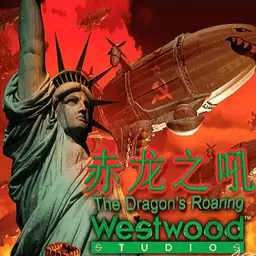
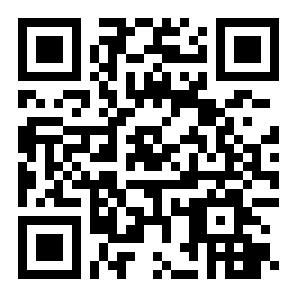

































 湘公网安备
43070202000716号
湘公网安备
43070202000716号